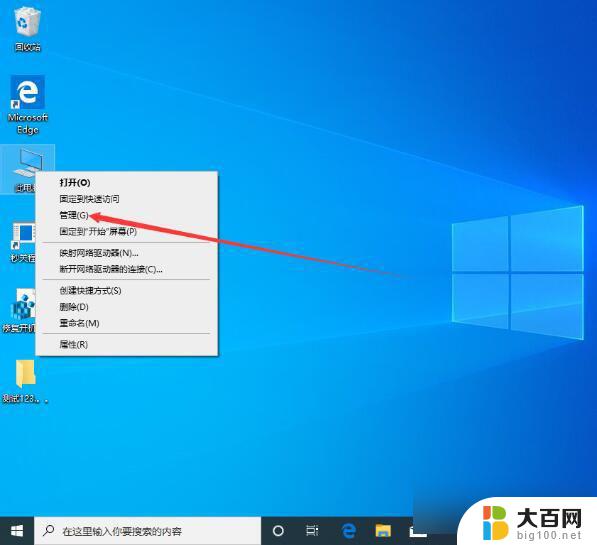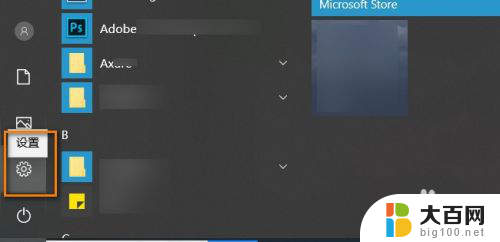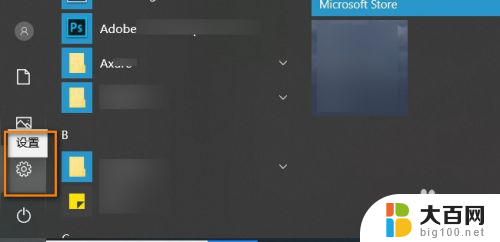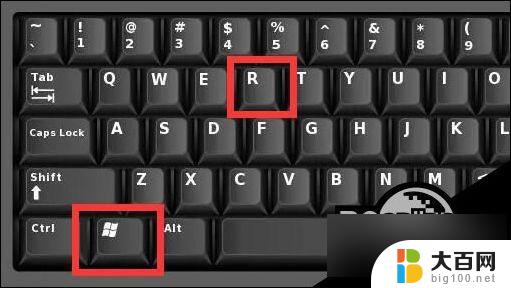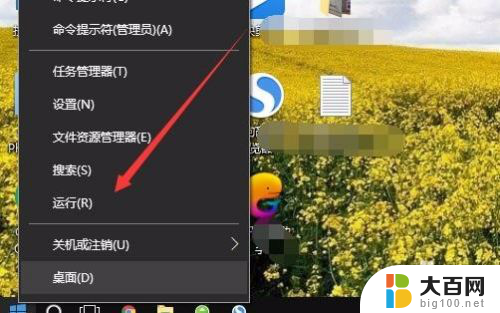win查看主板型号 如何在Windows10系统中查看电脑主板型号
win查看主板型号,在如今科技高度发达的社会中,电脑已经成为人们生活中不可或缺的一部分,而对于电脑用户来说,了解自己电脑的主板型号是必不可少的一项知识。因为主板是电脑硬件的核心,它决定了电脑的性能和扩展能力。很多人对于如何查看自己电脑的主板型号还存在一定的迷惑。在Windows10系统中,我们可以通过一些简单的方法来查看电脑的主板型号,让我们一起来了解一下吧。
Win10系统查看电脑主板型号的方法:
第一种方法
1、右击此电脑,点击管理
2、选择设备管理器。
3、右侧找到系统设备。
4、就可以查看主板型号了。
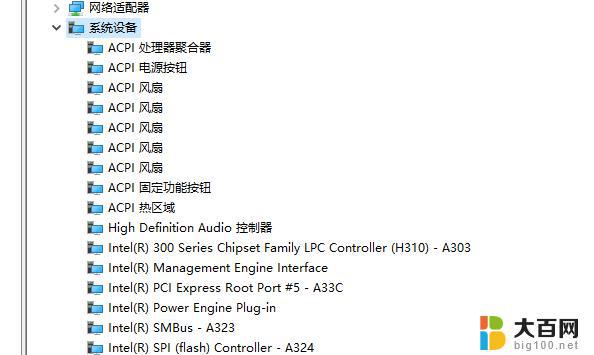
第二种方法
1、使用鲁大师等电脑检测类软件
2、可以看见自己电脑的主板型号了。
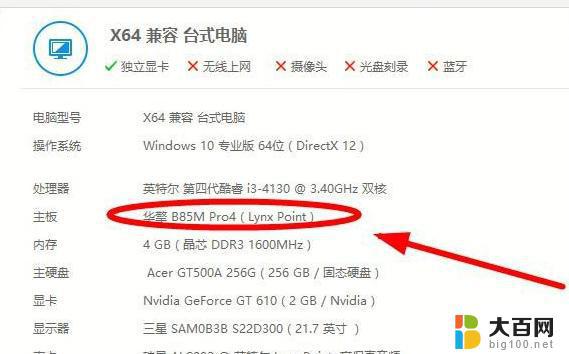
第三种方法
1、这个方法是最老土的啦,直接拆开自己的电脑来查看电脑主板型号。不过不建议哈。

第四种方法:
1、通过网上下载:Everest 个绿色版就够了;
2、双击 Everest 图标(火红且中间有个 i 的圆),打开 Everest,依次选择“主板 → 主板”,
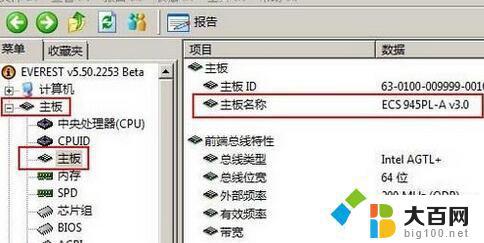
第五种方法:
在开始菜单上单击右键,选择【命令提示符】;
在命令提示符中键入:systeminfo 按下回车,等待几秒后就出现系统详细信息。另外还包含硬件信息!
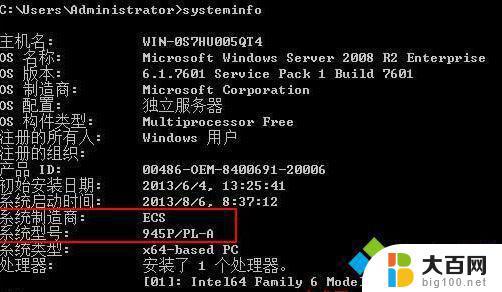
以上就是win查看主板型号的全部内容,如果您遇到相同的问题,可以按照本文中介绍的步骤进行修复,希望这篇文章能够对您有所帮助。